Um dos novos recursos mais comentados do Office 2010 são os Web Apps. Aqui, apresentamos um tour pelo serviço Web Apps e o que você pode esperar. Cobrimos os destaques e algumas áreas que podem ser melhoradas.
Os Office Web Apps são uma excelente contrapartida dos aplicativos de desktop do Office. Eles renderizam documentos muito bem e permitem que você edite e colabore rapidamente em documentos importantes com ferramentas familiares. Os Office Web Apps são executados principalmente em Office.live.com e você pode acessá-los por meio do navegador e da integração com o Office 2010. Os Office Web Apps também podem ser usados internamente por empresas por meio do SharePoint 2010 ou do Microsoft Online Services hospedado. Se você é usuário do Facebook, pode colaborar com amigos no novo Docs.com que permite usar o Office online onde funcionar melhor para você.
Aqui, veremos os Office Web Apps no Office Live, já que estão integrados a outros serviços do Windows Live, como Hotmail e SkyDrive.
Introdução ao Office Live
Conforme mencionado antes, o Office Live é o local principal para os Office Web Apps. Acesse o site do Office Live ( link abaixo ) e entre com seu Windows Live ID ou crie um novo, se ainda não tiver um.
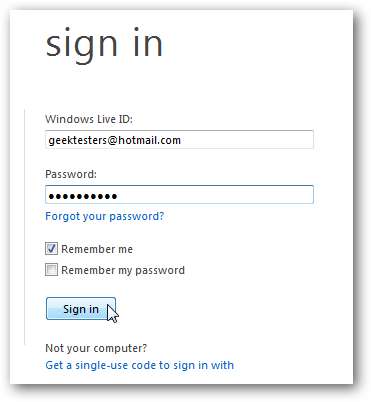
Bem-vindo ao painel do Office Live ... ao fazer login pela primeira vez, você notará que a interface é bastante esparsa. Mas se você estiver usando o SkyDrive para compartilhar e salvar documentos, você os verá em seu novo painel do Office Live.
Você pode clicar em um dos ícones de aplicativos em destaque à direita para começar a criar um novo documento, planilha ou apresentação imediatamente.
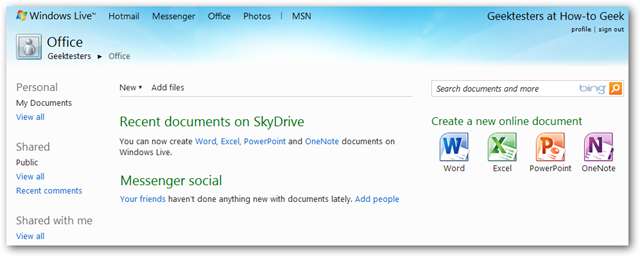
Ou você pode começar adicionando arquivos rapidamente do seu computador. O Office Web Apps oferece suporte a arquivos do Word, Excel, PowerPoint e OneNote, portanto, basta clicar no Adicionar arquivos link para começar.
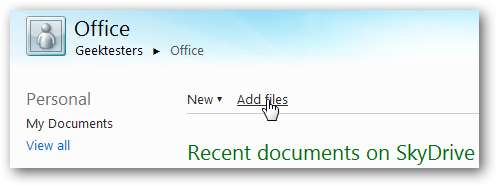
Seus documentos carregados são armazenados no SkyDrive, então selecione uma pasta ou crie uma nova em seu SkyDrive para armazenar os documentos que você está carregando. Se você deseja compartilhar seus documentos com o mundo, você também pode salvá-los na pasta Pública.
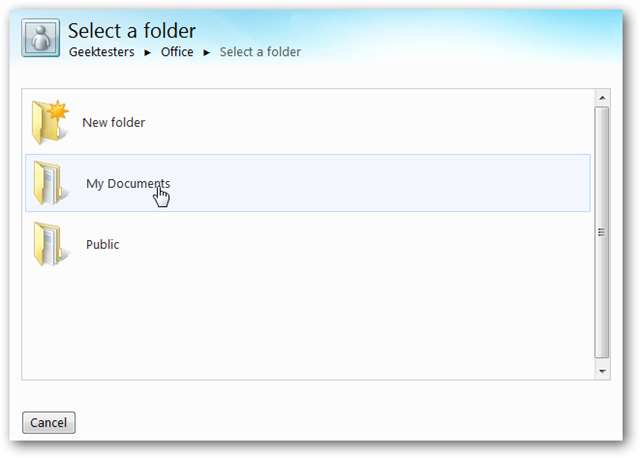
Arraste seus documentos para o quadrado suspenso na página de upload ou clique no link para selecionar os documentos para upload.

Seus documentos serão carregados automaticamente e você pode adicionar mais enquanto espera, se necessário. Quando todos eles terminarem de enviar, clique em Continuar.
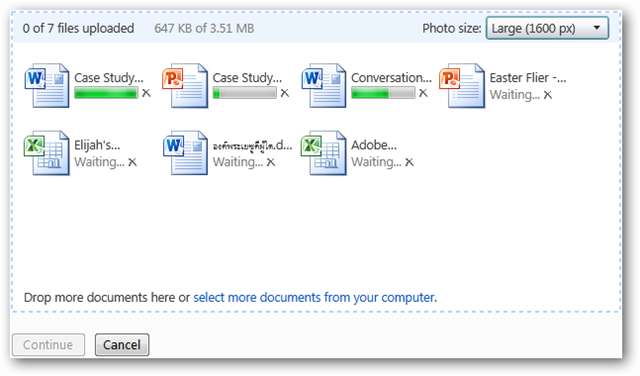
Seus novos arquivos agora poderão ser usados diretamente da nuvem. Passe o mouse sobre o arquivo desejado e escolha uma das opções disponíveis. Você pode clicar no nome de um documento para visualizá-lo online, selecione Editar no navegador para abri-lo no Office Web App para o tipo de arquivo ou clique no Mais link para ainda mais opções.
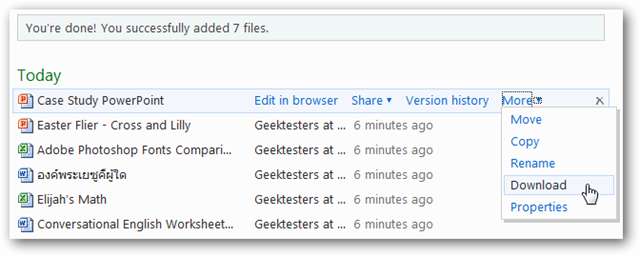
Depois de editar um arquivo online, você pode clicar no Histórico de versão link para ver as versões anteriores do arquivo.

Aqui, temos a versão atual do documento visualizada à direita e podemos selecionar versões mais antigas no menu à esquerda. Isso é útil ao colaborar com outras pessoas em um arquivo, pois você pode ter certeza de nunca perder informações importantes, mesmo se alguém excluir dados de um arquivo.
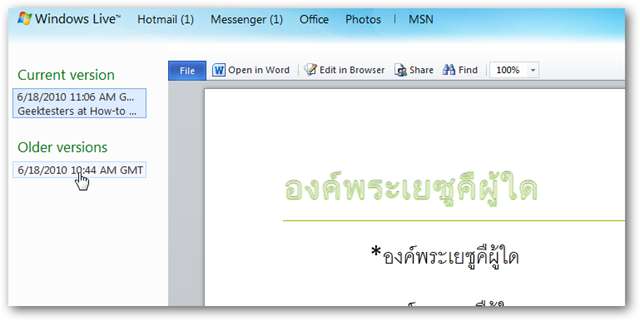
Criar Novos Documentos
Se você preferir criar um novo arquivo, clique no link Novo próximo ao topo da página e selecione o tipo de arquivo desejado.
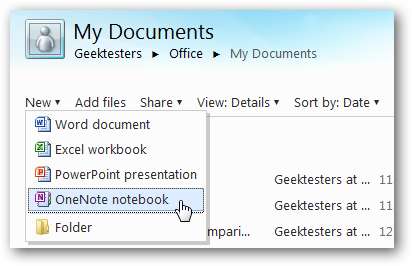
Você também pode acessar seu documento do Office de qualquer um dos aplicativos da web do Windows Live, como Hotmail, SkyDrive e muito mais. Passe o mouse sobre o link Office na parte superior e selecione o tipo de arquivo que deseja criar ou selecione Documentos recentes.
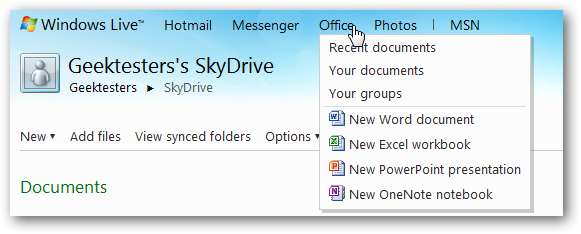
Análise rápida dos Office Web Apps
Os Office Web Apps foram projetados para parecer e funcionar como o Office 2010, mas com menos recursos. Em nossos testes, descobrimos que o conjunto de recursos é suficiente para a maioria das necessidades de edição rápida. Os arquivos são processados da mesma forma que no Office 2010 em nossos PCs, o que é uma grande melhoria em relação a alguns outros aplicativos de escritório online. O OneNote Web App é muito bom para colaboração, já que você pode editar arquivos ao vivo simultaneamente e bater papo no novo aplicativo da web do Messenger, tudo na mesma página.
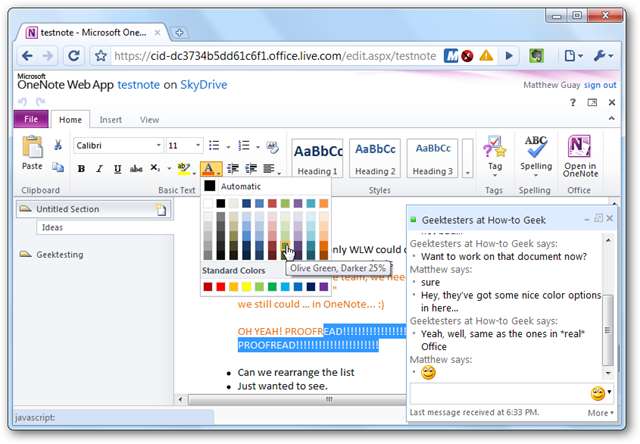
Word Web App
O Word é provavelmente o aplicativo do Office mais usado em PCs, e a versão web oferece alguns bons recursos. Você não pode fazer tudo nele, mas tem mais recursos do que o WordPad ou outros editores de documentos leves. Os documentos são renderizados perfeitamente online, incluindo fontes, estilos, caixas de texto e rodapés, até mesmo linguagens de script complexas.
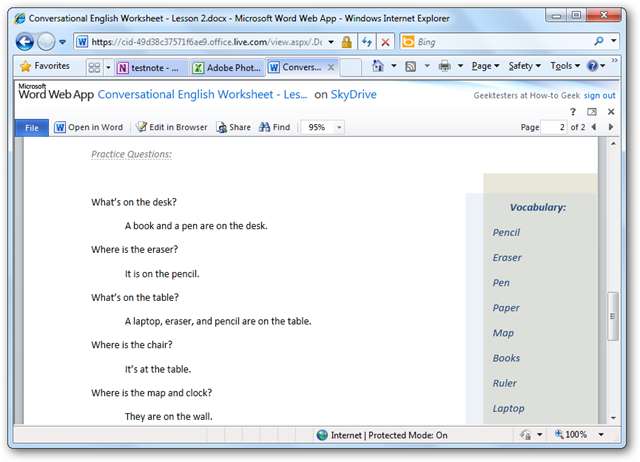
Você pode editar o documento diretamente no navegador clicando no Editar no navegador botão na barra de ferramentas. No menu Arquivo, você pode imprimir o documento, baixá-lo ou compartilhá-lo com outras pessoas.

O Word Web App não inclui todos os recursos padrão do Word, mas inclui muitos dos mais importantes, incluindo a útil lista de estilos. Também inclui uma grande variedade de fontes para uso. Alguns recursos do documento, como caixas de texto, podem não ser editáveis online e documentos com várias colunas podem aparecer em uma única coluna no editor. Todos os recursos que você não pode editar online serão preservados, então eles ainda parecerão corretos nas versões de desktop do visualizador online do Word.
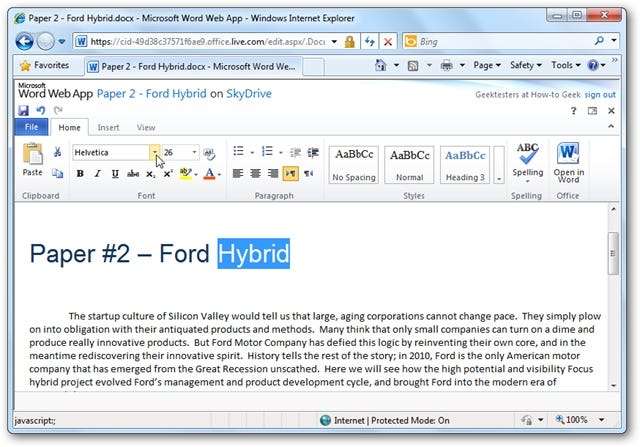
Mas isso não quer dizer que você não possa criar um documento complexo no Word Web App. A guia Página inicial oferece muitas das ferramentas com as quais você está acostumado, incluindo estilos de títulos e verificação ortográfica em vários idiomas.

A guia Inserir permite que você adicione uma tabela ou navegue para incluir clipart da Office Clipart Gallery que está disponível na versão para desktop.
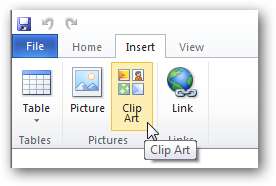
Se você inseriu uma imagem, uma guia Imagem aparecerá. Aqui você pode alterar o texto alternativo da imagem, bem como aumentá-la, reduzi-la ou redimensioná-la.
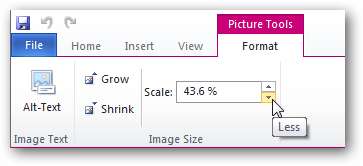
A inserção de uma tabela gera de forma semelhante uma guia adicional da faixa de opções, onde você pode alterar o layout da tabela. Esses recursos adicionais nas guias extras aumentam a utilidade dos aplicativos da web, mas ainda oferecem menos opções do que suas contrapartes de desktop.
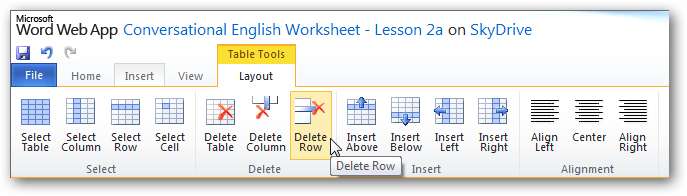
Se você precisar localizar texto em seu documento, volte para o modo de leitura ... o modo de edição não inclui a ferramenta Localizar. Está incluído no modo de leitura e funciona como a versão desktop.
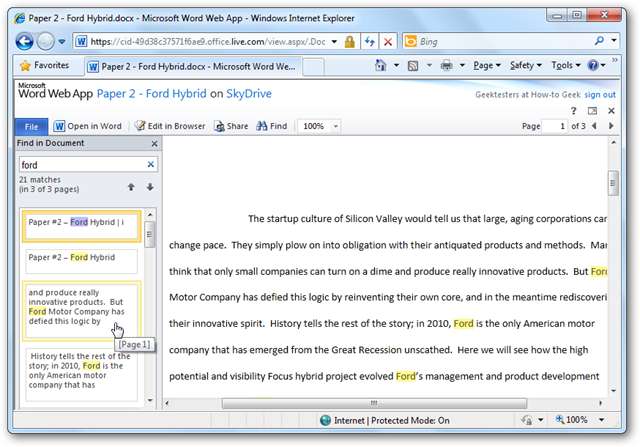
Excel Web App
Números, fórmulas e dados são as coisas mais importantes quando se trata de planilhas, e o Excel Web App se sai bem nessas áreas. Inclui apenas ferramentas básicas e não permite inserir gráficos ou outros gráficos avançados. Ele pode renderizar gráficos, incluindo o novo recurso Minigráficos no Excel 2010. Se você editar dados na planilha, ele irá recalcular automaticamente o gráfico e atualizá-lo de acordo.
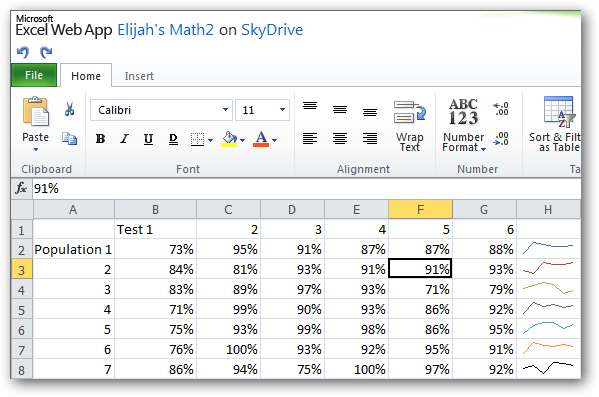
O Excel Web App ainda é um profissional com números e fórmulas. Comece a digitar uma fórmula e ela abrirá automaticamente um pop-up no estilo IntelliSense com as fórmulas disponíveis, assim como o Excel na área de trabalho. Ao inserir uma fórmula, você pode clicar para selecionar as células normalmente.
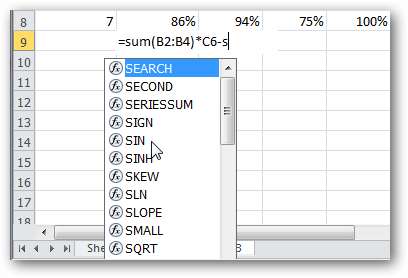
Você também pode classificar, filtrar e formatar dados facilmente.

Ele permite que várias pessoas colaborem em tempo real na mesma planilha, e você pode ver quem está editando no momento pelo link na parte inferior. Assim como no OneNote, você também pode bater papo diretamente com outros usuários com o Messenger.
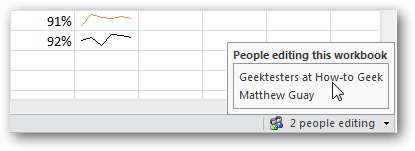
PowerPoint Web App
A princípio, o aplicativo da web do PowerPoint não parece ser tão rico em recursos quanto os outros Office Web Apps, mas é surpreendentemente poderoso. Inclui uma variedade de modelos do PowerPoint 2010 e permite criar e editar diagramas SmartArt. Os slides são renderizados como fariam no PowerPoint em sua área de trabalho, embora animações avançadas, como as incluídas no PowerPoint 2010, sejam substituídas pelo efeito de fade-in padrão. Você não pode adicionar transições a novas apresentações criadas online. Tal como acontece com os outros aplicativos, os recursos não suportados nos arquivos carregados serão deixados, portanto, serão processados da mesma forma como se fossem abertos no PowerPoint em sua área de trabalho.
Você pode visualizar sua apresentação no visualizador padrão. Você pode pular para um slide específico no menu na parte inferior ou iniciar uma apresentação de slides com o botão na barra de ferramentas.
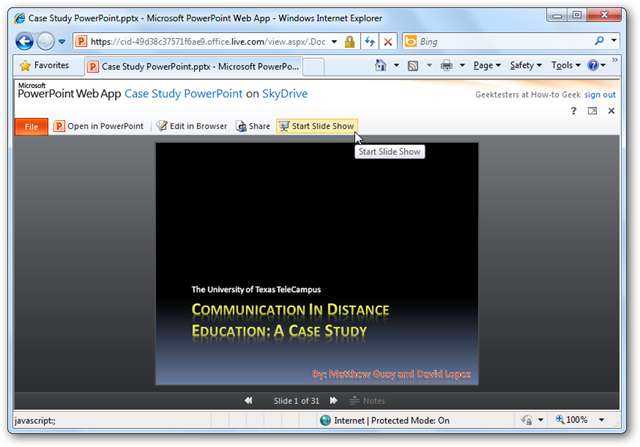
Isso abrirá uma apresentação em janela inteira. Pressione a tecla F11 na maioria dos navegadores e você poderá visualizar e apresentar seu PowerPoint em tela inteira. Você pode passar para o próximo slide com os botões de seta que aparecem quando você move o mouse ou com as teclas de seta do teclado. E uma vez que a apresentação é armazenada em cache, os slides são renderizados muito rapidamente.

Você pode editar apresentações existentes ou criar novas online. Ao criar uma nova apresentação, você pode escolher entre uma variedade de modelos para a apresentação. Depois de selecionar um tema, você não pode alterá-lo. Você também não pode editar o tema ou alterar o esquema de cores como faria off-line, mas com a variedade de modelos disponíveis, isso não é um obstáculo.
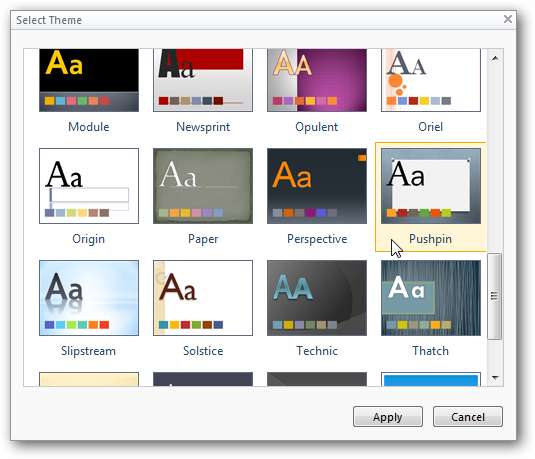
Agora você pode adicionar e editar texto em seu slide. Observe que você não pode inserir novos WordArt, mas se sua apresentação incluir WordArt nos títulos, ele será automaticamente aplicado ao texto.
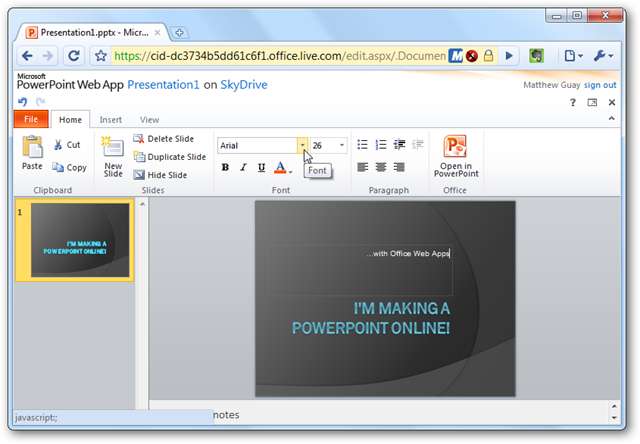
Além disso, a ferramenta Cor da fonte mostrará as cores incluídas em seu tema, o que é bom.
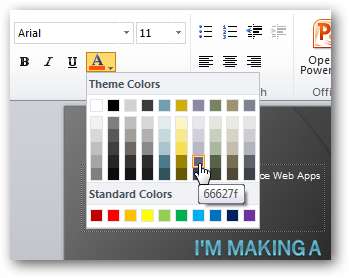
Você também pode inserir um novo slide da barra de ferramentas Home. Se você inserir um novo slide, poderá escolher entre uma variedade de layouts padrão, incluindo aqueles na versão para desktop.
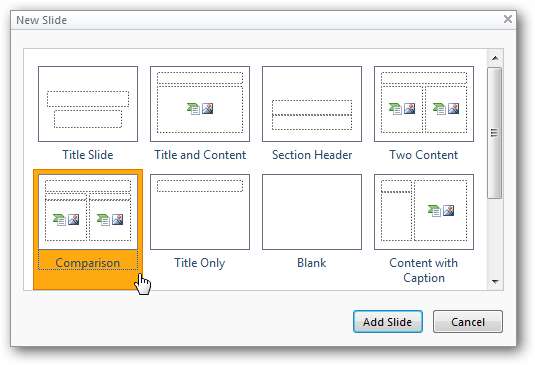
O PowerPoint Web App aplicará o tema da apresentação ao novo slide, mesmo que a apresentação tenha sido carregada do seu computador
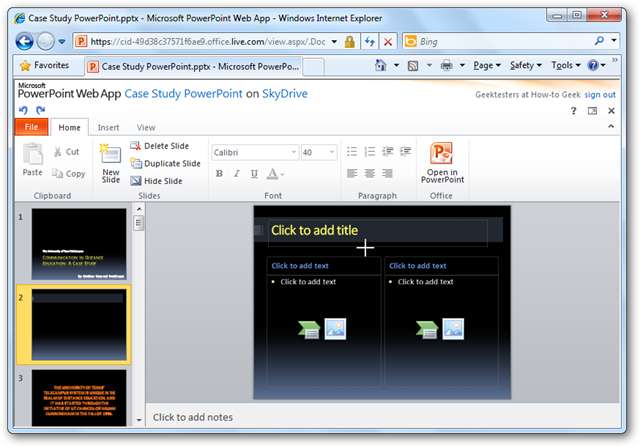
A guia Inserir parece esparsa, mas o botão SmartArt é uma joia oculta. Você pode selecionar entre dezenas de diagramas SmartArt e inseri-los diretamente em sua apresentação.
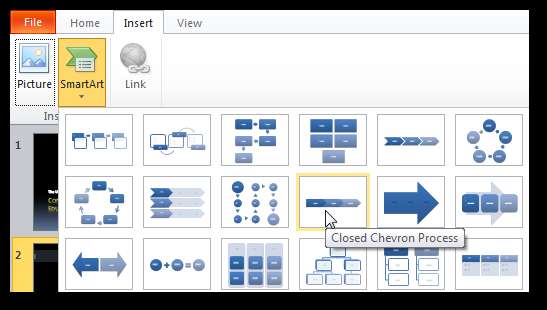
Uma nova guia SmartArt aparecerá na faixa de opções enquanto você a edita. Isso inclui surpreendentemente quase todos os recursos da ferramenta SmartArt em PowerPoint completo, incluindo estilos 3D brilhantes.

Infelizmente, o PowerPoint Web App não inclui nenhuma animação ou ferramentas de transição, portanto, você não pode adicioná-las a apresentações online. Mas ficamos surpresos com a qualidade dos temas e SmartArt incluídos no Web App.
OneNote Web App
Conforme mencionado acima, o OneNote Web App é possivelmente o mais completo. É extremamente bom para colaboração e permite a edição simultânea por vários usuários. Se você tiver carregado um bloco de notas de seu computador ou sincronizado com o OneNote 2010, seus blocos de notas incluirão quase todos os recursos e conteúdo inseridos no aplicativo de desktop.
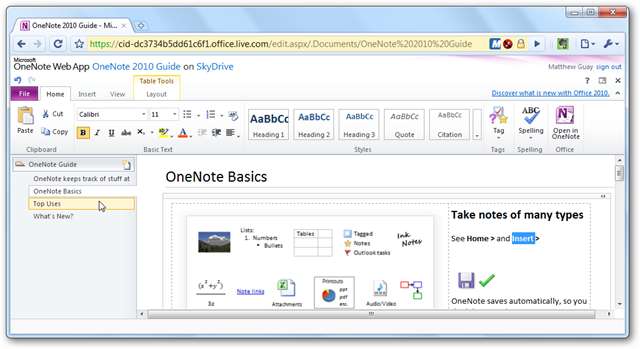
O editor online em si tem menos recursos do que sua contraparte de desktop como os outros aplicativos da web, mas tem mais recursos do que outro aplicativo de anotações como o Evernote. As guias da faixa de opções têm recursos semelhantes aos do Word, com a adição do botão Marca.
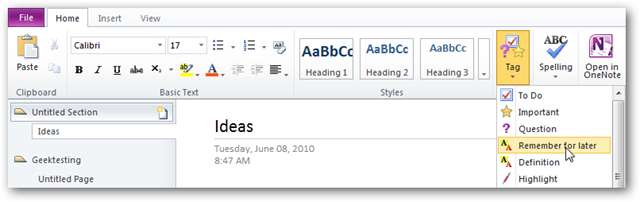
A guia Inserir permite inserir novas páginas e seções, bem como tabelas, imagens e clipart.
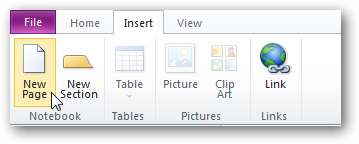
Como o OneNote foi projetado para colaboração, a guia Exibir permite que você veja os autores de uma seção específica. Isso marcará cada parte do seu Notebook com o editor dessa seção.
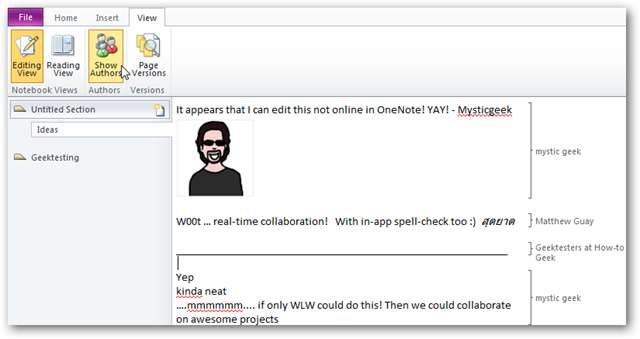
Problemas que descobrimos
Embora tenhamos descoberto que os Office Web Apps são úteis e melhores do que nossas expectativas, encontramos alguns empecilhos. Primeiro, se você carregar um documento criado com uma versão de pré-lançamento do Office 2010, talvez não consiga editá-lo. Você poderá visualizá-los bem, mas se tentar editá-los, poderá ver um prompt como este abaixo. Se você vir isso, tente abrir o documento em uma versão lançada do Office App (incluindo Office 2003 com o pacote de compatibilidade ) Salve o documento como um novo arquivo com um novo nome do Office e tente carregá-lo novamente.

Alguns recursos não são suportados nos aplicativos da web, como gráficos 3D no Excel. Observe que os recursos não suportados serão preservados no próprio arquivo e ainda aparecerão corretos quando abertos em um aplicativo de desktop.
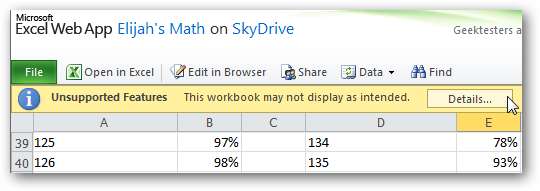
Embora o OneNote e os Excel Web Apps ofereçam suporte à coautoria, os Word e PowerPoint Web Apps não. Se você tentar editar um documento do Word ou PowerPoint enquanto outra pessoa estiver ao mesmo tempo, poderá ser avisado que o aplicativo da web não consegue abrir o documento.
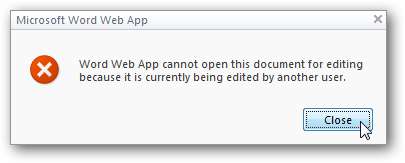
Finalmente, um problema que alguns usuários podem ter é que a faixa de opções ocupa muito espaço na área de edição. Isso pode ser um problema para usuários com telas pequenas ou com muitas barras de ferramentas abertas no navegador. Mas, assim como nas versões desktop, você pode minimizar a faixa de opções. Basta clicar duas vezes em qualquer uma das guias da faixa de opções ou clicar no botão de seta no canto superior direito, e a faixa de opções minimizará e mostrará apenas os rótulos das guias.
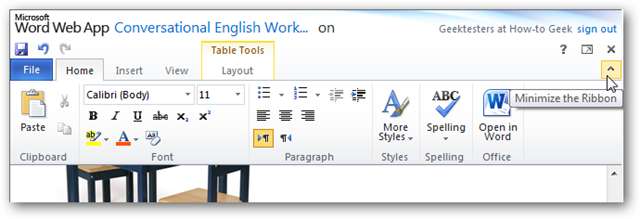
Conclusão
Embora existam outros pacotes Office online, como documentos Google e Zoho , Vale a pena dar uma olhada no MS Office Web Apps. Achamos muito competitivo com recursos oferecidos por serviços concorrentes. É um substituto útil para o Office padrão ao usar uma máquina que não o tem instalado. Todos os aplicativos da Web renderizam muito bem os documentos do Office e até permitem que você edite a maioria das partes dos documentos.
Esteja você usando Windows, Linux ou Mac, na maioria dos navegadores populares, com certeza terá acesso a excelentes aplicativos do Office da Microsoft. Se você salvar todos os seus arquivos importantes em sua conta online, poderá acessá-los de qualquer lugar e colaborar com colegas em todo o mundo.
Links
Crie e edite arquivos do Office online com Office Live Web Apps







